Cómo pasar los datos de un block de notas a Excel - Importar fácilmente
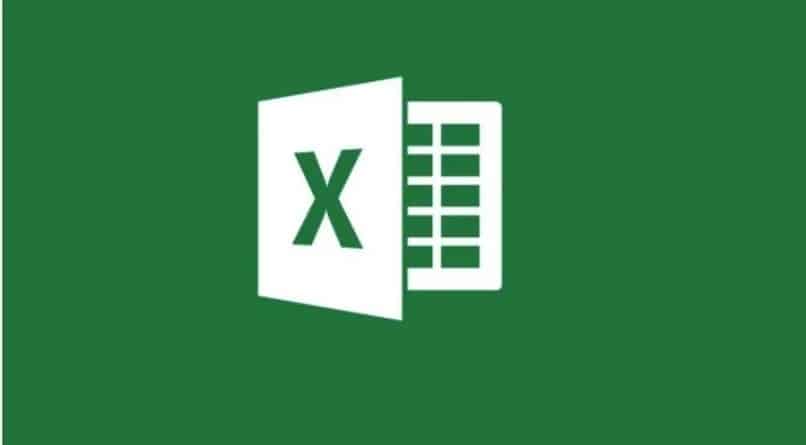
Al momento de realizar labores de ofimática, a veces es necesario importar datos de una aplicación hacia otra, principalmente para evitar transcribir por completo algunos datos o documentos con extensa información. Esto podemos hacerlo desde y hacia varios programas. En este artículo te enseñaremos a pasar datos directamente desde un documento de texto en bloc de notas hacia un archivo de Excel de forma rápida y sencilla.
¿De qué forma se convierten los archivos de block de notas a Excel?
Podemos considerar varios métodos para pasar datos entre este tipo de formatos. Sin embargo, una manera directa es realizar conversiones de los blocs de notas a la extensión que suele ser usada por las hojas de cálculo de Excel. Es decir, es más factible transformar los archivos en vez de migrar datos de uno hacia otro. A continuación, te presentamos un par de métodos para realizar este tipo de acciones.
Power Query

Esta es una herramienta que se relaciona con toda la serie de ofimática de Microsoft, sin embargo, desde la versión de 2016 Power Query está incorporada como una funcionalidad más dentro de Excel, en caso de que uses una versión anterior de Office, te recomendamos descargar esta herramienta desde su página oficial.
Posteriormente, solo nos queda instalar este complemento correctamente en nuestro ordenador, en algunos casos será necesario reiniciar Excel o incluso el mismo ordenador para que se guarden los cambios realizados con el nuevo programa incluido. Seguidamente, deberemos ingresar a Excel en una nueva hoja, acceder al apartado de Power Query y seguir las siguientes indicaciones:
- Hacemos clic en 'Datos' y posteriormente en 'Obtener y transformar'
- Pulsamos en 'Nueva entrada'
- Elegimos la opción 'Elegir desde un archivo de texto'
- Buscamos y abrimos el documento de texto que queremos abrir en Excel
- Una vez importemos este formato, tendremos que presionar en 'Editar'. A continuación, podremos realizar varias acciones como la división de columna por medio de datos consultados y delimitar información por medio de sucursales.
- Cuando terminemos el proceso de cambios, hacemos clic en 'Cerrar y cargar'. De esta forma se añadirán los parámetros del documento de bloc de notas en Excel fácilmente.
Cambiar el tipo de archivo en 'guardar cómo'
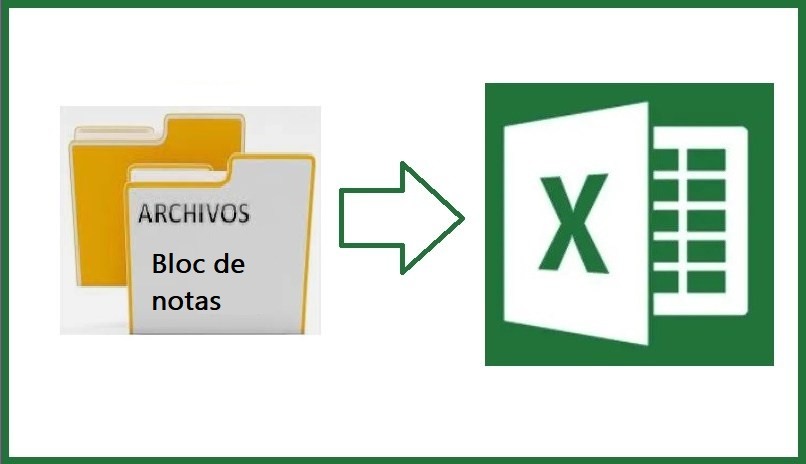
Otra forma de realizar una conversión 'manual' desde un bloc de notas hacia Excel es usando un formato distinto al común de bloc de notas (TXT). La otra extensión en cuestión es denominada 'CSV', la cual nos permitirá ordenar varios datos y parámetros por coma para que posteriormente Excel pueda interpretarlos fácilmente en sus casillas de filas y columnas.
Este tipo de método es un poco inusual, pero se toma en cuenta en caso de que no tengamos acceso a algún programa que abra el formato XLS en un momento determinado. Además, deberemos ser muy cuidadosos al momento de ingresar valores dentro del documento. Luego puedes guardarlo fácilmente y crear un acceso directo, en caso de que no aparezca, puedes mostrar los íconos de accesos directos en escritorio.
¿Qué hacer para ordenar un archivo .TXT en Excel?
Es necesario abrir una aplicación para crear documentos de texto;. Podemos optar por el básico bloc de notas de Windows, aunque es más recomendable hacer uso de 'Notepad++', un programa gratuito con más funciones y características. Para ordenar un archivo TXT, deberemos escribir valores seguidos por comas como signo de separar casillas, cada línea hace referencia a una fila.
Es decir, si escribimos 'Nombre, Fecha, Año' habrá una fila con tres columnas. De ahí en adelante es recomendable usar el mismo formato en las siguientes filas para evitar problemas de compatibilidad en Excel. Luego, al finalizar la entrada de datos en el bloc de notas, deberemos guardar el documento, pero con otro formato, específicamente el CSV.

Para ello, hacemos clic en 'Guardar como' y al escribir el nombre del archivo añadimos '.csv'. De esta forma crearemos un documentos de valores separados por coma que podrá ser leído por Excel sin problemas.
De hecho, si tienes instalado el programa de hojas de cálculo, automáticamente se establecerá esta aplicación como la predeterminada para abrir este tipo de formato. También podrás abrir estos documentos en Sheets, la versión web de Excel creada por Google, un servicio más como Google Fotos que permite a los usuarios hacer trabajos de forma libre y sencilla.
¿Se pierden datos al convertir archivos .TXT a .CSV
Todo depende del tipo de datos que estemos introduciendo al momento de usar el bloc de notas. Por ejemplo, si en una fila secundaria añadimos una columna más, ésta no se verá reflejada en Excel, pues, es necesario que haya una simetría y concordancia con cada uno de los parámetros que se incluyan dentro de los valores separados por comas.
También algunos caracteres poco comunes no serán guardados correctamente, recomendamos basar los datos bajo el alfabeto inglés para evitar la pérdida o sentido de algunas casillas o categorías que vayamos a crear, algo muy común en este tipo de programas de Windows, sistema operativo donde también puedes desactivar la tecla F1 de ayuda.